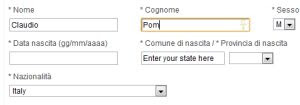 Por exemplo, quase todos os sites e blogs exigem que você insira pelo menos um nome e um endereço de e-mail que presumivelmente são sempre os mesmos.
Por exemplo, quase todos os sites e blogs exigem que você insira pelo menos um nome e um endereço de e-mail que presumivelmente são sempre os mesmos.Além disso, os mais prudentes preferem não usar a funcionalidade de preenchimento automático que todos os navegadores possuem, aquela para a qual são lembrados os dados escritos nos campos de texto dos formulários online, incluindo os dados de acesso às contas cadastradas (nome de usuário e senha). Depois, há aqueles casos para os quais eles devem preencha muitos campos diferentes como, por exemplo, o currículo online ou algum formulário de compra, bem como a reserva de voos aéreos ou o registo em comunidades online, devendo por isso escrever o seu nome, apelido, morada, número de telefone, email etc.
Em todos esses casos é possível economize muito tempo e esforço usando um programa de preenchimento automático quem pode preencha a maioria dessas informações sempre o mesmo. Dependendo da necessidade, vemos 3 possibilidades de uso dos preenchimentos automáticos.
Leia também: Sincronize dados e senhas do navegador em cada dispositivo
1) Quem usa Google Chrome pode usar a função "Enchimento automático"encontrado nas opções. Pressione os três pontinhos no canto superior direito, depois vá para Configurações e encontre, na página inicial, a seção do compilação automática que se divide em três partes: Senhas, métodos de pagamento e endereços. Os dados inseridos nesta seção estão vinculados à conta do Google usada para sincronizar configurações e dados e não estão disponíveis quando e se você usa uma conta diferente ou se não fizer login no Chrome. Os dados de preenchimento automático ficam disponíveis em qualquer PC ou smartphone usado com a mesma conta do Google.
A seção de métodos de pagamento, permite que você insira os dados do seu cartão de crédito para comprar online. Sempre que você fizer uma compra online com seu cartão, ainda será solicitado que você insira o código CVV de três dígitos para confirmação. A seção de endereços permite armazenar endereços com números de telefone no Chrome, para que você possa usá-los sempre que precisar registrar um usuário online ou quando solicitado por um site, para envio ou outros motivos.
2) Se você usa o Firefox, pode usar a mesma função do Chrome para armazenar cartões de crédito acessando Opções> Sincronizar e usando uma nova conta Mozilla.
3) Para o Google Chrome, assim como para o Firefox, existem também duas excelentes extensões que permitem preencher automaticamente os formulários de qualquer formulário online ou campo de texto.
a extensão Preenchimento automático está disponível tanto por Chrome (link) que por Firefox (link).
Depois de instalar a extensão, você pode preencher um formulário e depois de fazer as entradas manualmente, clicar com o botão direito do mouse, selecionar Autopreenchimento e depois "Criar regra para este formulário". Depois de criar seu perfil, toda vez que você visitar a mesma página, O preenchimento automático preenche imediatamente todos os campos de texto do formulário. O preenchimento automático tem muitas opções avançadas que, se você aprender a usá-lo, permitirão gerenciar qualquer texto e campos de seleção para todos os sites.
4) Pessoalmente, prefiro, em vez de fazer uma compilação automática, salve os valores dos campos de texto que se reúnem com frequência: nome, endereço de e-mail e depois também morada, código postal, apelido e cidade. Ter mais controle significa abrir mão do preenchimento automático e ficar com uma compilação manual feita, porém, com os toques do mouse, sem precisar digitar com o teclado.
Por exemplo, se você costuma visitar blogs para adicionar comentários, em vez de escrever seu nome e e-mail o tempo todo, pode usar Google Chrome com a extensão Chama de texto.
Esta extensão é muito menos poderosa que o Autofill, mas também mais funcional. Entrando nas opções de extensão, você pode campos de texto pré-preenchidos e salvá-los.
Indo para um site com um campo de texto (assim como o formulário de comentários abaixo), você pode clicar com o botão direito do mouse, selecionar Inserir texto e depois escolher o campo com o qual deseja preencher o espaço.
Isso também se torna muito útil para escrever e-mails quando é necessário repetir certas fórmulas de cortesia ou certas informações ou mesmo em fóruns e blogs durante os procedimentos de registro. Apenas certifique-se de que um nome reconhecível esteja associado a cada campo pré-preenchido, caso contrário, ficaria muito confuso.
Em qualquer caso, eu diria a nunca salve informações confidenciais, como números de cartão de crédito ou senhas; em outro artigo indiquei os melhores programas para armazene suas senhas de internet de maneira segura e protegida com LastPass ou Roboform.
5) Digamos que você esteja preenchendo um currículo online para se candidatar a uma vaga de emprego, anota pacientemente todas as informações e aí, quando estiver perto do fim, seu pc trava e o navegador fecha. O mesmo pode ser dito se você estiver escrevendo um longo e-mail ou até mesmo um comentário em um blog.
Para evitar perder seu trabalho ao digitar em um campo de texto em um site ou aplicativo da Web, você pode instalar uma extensão do Chrome chamada Preenchedor de Formulários que salva dados de formulário e área de texto, permitindo que você os recupere automaticamente quando necessário.
O Lazarus criptografa e protege todas as informações que são salvas automaticamente conforme você digita, portanto, se o envio de um formulário falhar, se você esquecer de salvar as informações escritas ou se seu computador travar e você fechar o navegador, agora é possível. retorne à página e recupere os dados inseridos. Nas opções de extensão você pode pedir para salvar também as senhas inseridas e proteger todos os dados salvos com uma senha.

























